win10开始菜单文件删除失败 如何解决win10电脑开始菜单文件无法删除的问题
更新时间:2023-07-27 14:41:17作者:yang
win10开始菜单文件删除失败,近年来随着Windows 10操作系统的不断升级和完善,它已成为许多电脑用户的首选,随之而来的问题也逐渐浮出水面。其中一个常见的问题是,当我们试图删除Win10电脑的开始菜单文件时,却发现无法成功删除。这使得许多用户感到困惑和不知所措。我们应该如何解决这个问题呢?本文将探讨一些解决方法,帮助大家解决Win10开始菜单文件删除失败的困扰。
Win10开始菜单文件夹的删除方法:
1、首先打开开始菜单,找到需要删除的文件夹点开它;
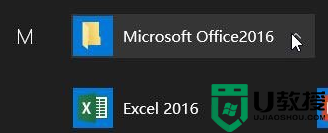
2、展开文件夹后在任意程序上单击右键,选择【更多】-【打开文件所在位置】;
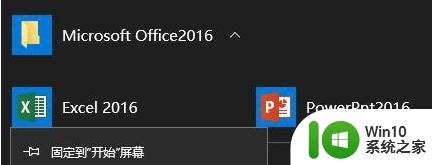
3、此时打开一个文件夹,点击【上移到“xxx”】按钮,如图:
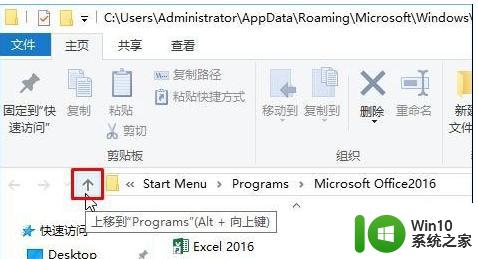
4、然后找到需要删除的文件夹,单击右键,选择【删除】即可!
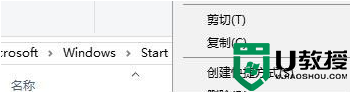
5、操作完成后重新打开开始菜单,该文件夹就不见了!
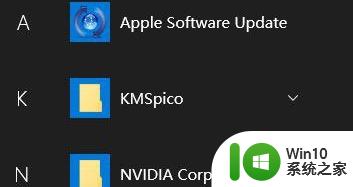
以上就是Win10开始菜单文件删除失败的全部内容,如果需要,您可以按照这些步骤进行操作,希望这对您有所帮助。
win10开始菜单文件删除失败 如何解决win10电脑开始菜单文件无法删除的问题相关教程
- win10删除不了开始菜单文件怎么办 win10无法删除开始菜单文件如何修复
- 删除win10开始菜单文件夹的方法 如何永久删除win10开始菜单的文件夹
- win10怎么删除开始菜单里的程序 win10如何删除开始菜单中的程序
- 如何在win10的开始菜单中添加常用文件夹 win10如何让常用文件夹在开始菜单中快速访问
- w10开始菜单程序列表里面的图标怎么删除 Windows 10开始菜单如何删除程序图标
- win10无法打开开始菜单怎么办 win10点不开开始菜单如何解决
- win10开始菜单打不开解决方法 win10无法打开开始菜单怎么办
- Win10开始菜单点击无反应怎么解决 如何处理Win10开始菜单点不开的问题
- win10点击开始菜单卡顿如何解决 win10开始菜单打开慢怎么办
- win10开始菜单没动静的解决方法 win10开始菜单没动静怎么办
- win10开始菜单丢失怎么办 如何重新启用win10开始菜单
- win10电脑怎么设置开始菜单和开始屏幕一键切换 Win10电脑如何设置开始菜单和开始屏幕的切换方式
- win10玩只狼:影逝二度游戏卡顿什么原因 win10玩只狼:影逝二度游戏卡顿的处理方法 win10只狼影逝二度游戏卡顿解决方法
- 《极品飞车13:变速》win10无法启动解决方法 极品飞车13变速win10闪退解决方法
- win10桌面图标设置没有权限访问如何处理 Win10桌面图标权限访问被拒绝怎么办
- win10打不开应用商店一直转圈修复方法 win10应用商店打不开怎么办
win10系统教程推荐
- 1 win10桌面图标设置没有权限访问如何处理 Win10桌面图标权限访问被拒绝怎么办
- 2 win10关闭个人信息收集的最佳方法 如何在win10中关闭个人信息收集
- 3 英雄联盟win10无法初始化图像设备怎么办 英雄联盟win10启动黑屏怎么解决
- 4 win10需要来自system权限才能删除解决方法 Win10删除文件需要管理员权限解决方法
- 5 win10电脑查看激活密码的快捷方法 win10电脑激活密码查看方法
- 6 win10平板模式怎么切换电脑模式快捷键 win10平板模式如何切换至电脑模式
- 7 win10 usb无法识别鼠标无法操作如何修复 Win10 USB接口无法识别鼠标怎么办
- 8 笔记本电脑win10更新后开机黑屏很久才有画面如何修复 win10更新后笔记本电脑开机黑屏怎么办
- 9 电脑w10设备管理器里没有蓝牙怎么办 电脑w10蓝牙设备管理器找不到
- 10 win10系统此电脑中的文件夹怎么删除 win10系统如何删除文件夹
win10系统推荐
- 1 电脑公司ghost win10 64位安全免激活版v2023.04
- 2 系统之家ghost win10 32位经典装机版下载v2023.04
- 3 宏碁笔记本ghost win10 64位官方免激活版v2023.04
- 4 雨林木风ghost win10 64位镜像快速版v2023.04
- 5 深度技术ghost win10 64位旗舰免激活版v2023.03
- 6 系统之家ghost win10 64位稳定正式版v2023.03
- 7 深度技术ghost win10 64位专业破解版v2023.03
- 8 电脑公司win10官方免激活版64位v2023.03
- 9 电脑公司ghost win10 64位正式优化版v2023.03
- 10 华硕笔记本ghost win10 32位家庭版正版v2023.03